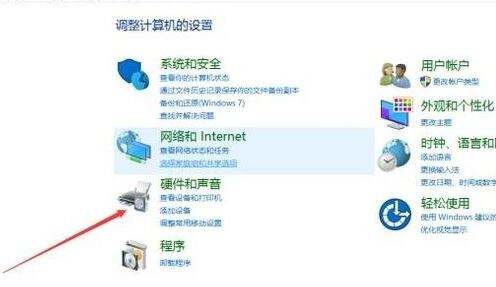Win10电脑耳机插上没声音怎么办?Win10电脑连接耳机没声音的解决方法
系统教程导读
收集整理了【Win10电脑耳机插上没声音怎么办?Win10电脑连接耳机没声音的解决方法】操作系统教程,小编现在分享给大家,供广大互联网技能从业者学习和参考。文章包含467字,纯文字阅读大概需要1分钟。
系统教程内容图文
2、点击右上角的“设备高级设置”,将第一个点选,点击确定;
3、在插入耳机,系统会提示“插入了什设备”在里面选择,耳机既可。
当然并非所有电脑这么设置都有效,比如下面这款微星主板的电脑就需要这样设置:
1、同样先打开控制面板,将控制面板的查看方式修改为“大图标”,在下面点击:Realtek高清晰声频管理器(差不多是这个名字);
2、点击右下角的工具图标,勾选“禁用前面板插孔检测”,点击确定即可。
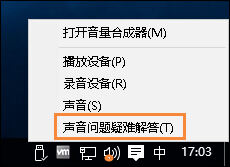
以上便是Win10系统中连接耳机没声音的解决方法。
系统教程总结
以上是为您收集整理的【Win10电脑耳机插上没声音怎么办?Win10电脑连接耳机没声音的解决方法】操作系统教程的全部内容,希望文章能够帮你了解操作系统教程Win10电脑耳机插上没声音怎么办?Win10电脑连接耳机没声音的解决方法。
如果觉得操作系统教程内容还不错,欢迎将网站推荐给好友。